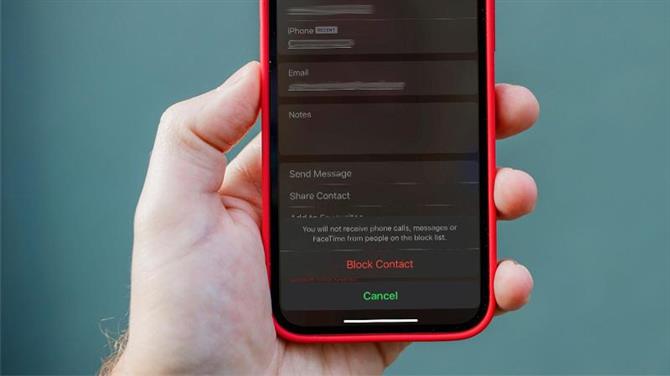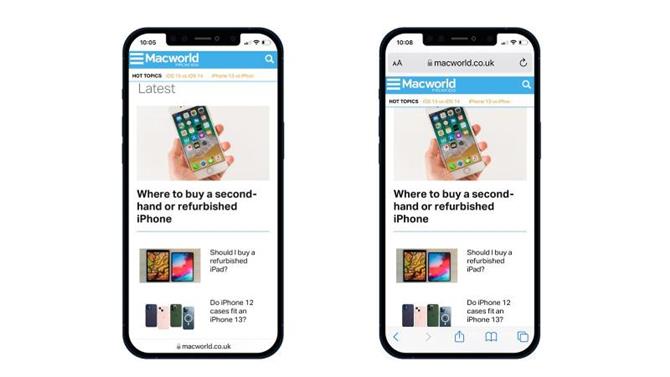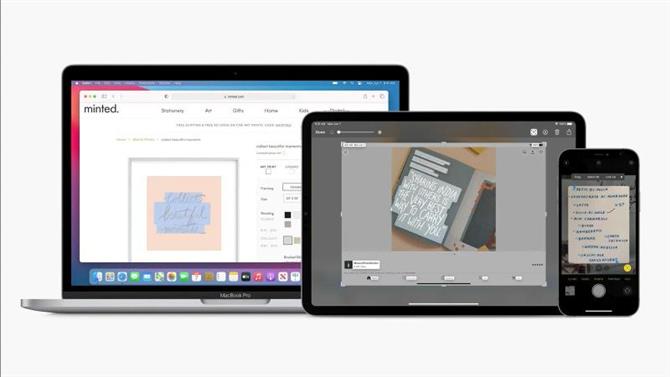Jeśli obawiasz się, że na komputerze Mac jest złośliwe oprogramowanie lub wirus, jesteśmy tutaj, aby pomóc Ci dowiedzieć się, co się dzieje i, jeśli to konieczne, usunąć szkody — wszystko za darmo. Wiele stron internetowych oferujących porady dotyczące usuwania złośliwego oprogramowania na komputery Mac to firmy, które próbują sprzedać Twoje rozwiązania antywirusowe, co sprawia, że ich wskazówki są nieco stronnicze, ale tutaj możesz spodziewać się bezstronnych porad.
Omówimy, jak sprawdzić i usunąć złośliwe oprogramowanie z komputera Mac, aby pozbyć się wszelkich wirusów, które mogą się czaić. Wyjaśnimy również, dlaczego prawdopodobnie nie jest to wirus dzięki rygorystycznym zabezpieczeniom Apple w systemie macOS, ale jeśli tak, poinformujemy Cię o darmowych i tanich opcjach, które mogą chronić komputer Mac przed złośliwym oprogramowaniem.
Pamiętaj, że w tym artykule będziemy mieszać i dopasowywać terminy złośliwe oprogramowanie i wirus, ale w rzeczywistości są to odrębne pojęcia. Złośliwe oprogramowanie zwykle przybiera formę aplikacji, które udają, że robią jedną rzecz, ale w rzeczywistości robią coś nikczemnego, na przykład kradną dane. Wirusy to małe, dyskretne fragmenty kodu, które w jakiś sposób dostają się do systemu i są zaprojektowane tak, aby były niewidoczne. Istnieją również inne rodzaje zagrożeń, takie jak oprogramowanie ransomware i adware oraz inne próby phishingu, w ramach których próbuje się wyłuskać informacje, które można wykorzystać do uzyskania od Ciebie pieniędzy.
W tym artykule omówimy sposoby wykrywania i usuwania tego typu złośliwego oprogramowania na komputerze Mac.
Zalecamy również zapoznanie się z naszymi najlepszymi wskazówkami dotyczącymi bezpieczeństwa komputerów Mac oraz podsumowaniem najlepszych aplikacji antywirusowych na komputery Mac, w których polecamy Intego jako nasz najlepszy wybór.
Skąd wiesz, czy Twój Mac jest zainfekowany wirusem?
Jeśli Twój Mac nagle stał się bardzo powolny i opóźniony, zaczął regularnie się zawieszać lub wyświetlać komunikaty o błędach, a dźwięk wirujących fanów dotrzymuje Ci towarzystwa, możesz podejrzewać, że znalazłeś jakieś złośliwe oprogramowanie na Maca. Kolejną oznaką jest nagłe pojawienie się irytujących wyskakujących okienek lub dodatkowych pasków narzędzi i aplikacji, których instalowania nie pamiętasz. To wszystko są oznaki, że możesz mieć wirusa na swoim Macu.
Niekoniecznie jest jednak winny wirus. Złośliwe oprogramowanie na komputery Mac jest niezwykle rzadkie — wirusy na komputery Mac istnieją, w rzeczywistości w ostatnich latach pojawiło się kilka znaczących zgłoszeń dotyczących złośliwego oprogramowania i wirusów, ale istnieje kilka powodów, dla których wirusy na komputery Mac nie mają tendencji do zatrzymywania się. Jednym z nich są rygorystyczne zabezpieczenia, które Apple wbudowuje w system MacOS, innym jest fakt, że wirusowi wyjątkowo trudno jest rozprzestrzeniać się i rozprzestrzeniać na inne komputery Mac.
Oto niektóre objawy złośliwego oprogramowania lub wirusów, na które możesz uważać:
- Twój Mac nagle staje się powolny lub opóźniony w codziennym użytkowaniu, tak jakby w tle działało jakieś oprogramowanie przeżuwające zasoby;
- Zauważasz, że w Twojej przeglądarce jest nowy pasek narzędzi, którego nie zainstalowałeś. Zazwyczaj te paski narzędzi twierdzą, że ułatwiają wyszukiwanie lub robienie zakupów;
- Zauważasz, że wszelkie wyszukiwania w sieci są nieoczekiwanie przekierowywane z Twojej zwykłej wyszukiwarki do jakiejś witryny, o której nigdy nie słyszałeś (lub wyniki pojawiają się na stronie, która jest sfałszowana, aby wyglądać jak Twoja zwykła wyszukiwarka);
- Wszystkie strony internetowe są pokryte reklamami – nawet te, w których nie spodziewasz się zobaczyć reklam, takie jak Wikipedia;
- Przechodzenie do ulubionych witryn nie zawsze działa, tak jakby coś losowo przekierowywało Cię na strony reklamujące spam;
- Na pulpicie pojawiają się okna reklamowe, pozornie niepowiązane z przeglądaniem, które robisz, ani z żadnym uruchomionym programem.
Jeśli wystąpi którykolwiek z tych objawów, nie wpadaj w panikę: niekoniecznie oznacza to, że na komputerze Mac jest zainfekowane złośliwym oprogramowaniem lub wirusem. Na przykład, istnieje tysiąc powodów, dla których komputer Mac działa wolno.
Jak sprawdzić komputer Mac pod kątem wirusów
Jeśli po przeczytaniu powyższego masz pewność, że masz wirusa lub inną formę złośliwego oprogramowania na komputerze Mac, ten samouczek powinien pomóc w rozwiązaniu problemu. Przeczytaj przewodnik, co zrobić, jeśli Twój komputer Mac ma wirusa.
Oto jedna rzecz, której zdecydowanie nie powinieneś robić, jeśli uważasz, że Twój komputer Mac jest zainfekowany złośliwym oprogramowaniem: nie wyszukuj opisu problemu w Google i zainstaluj pierwszą rzecz, która twierdzi, że jest w stanie to naprawić. Niestety, wiele programów, które twierdzą, że są w stanie naprawić komputery Mac, w rzeczywistości jest złośliwym oprogramowaniem lub jest po prostu fałszywe i zaprojektowane tylko po to, aby rozstać się z pieniędzmi. Te aplikacje mogą wyglądać niesamowicie przekonująco i profesjonalnie, więc uważaj.
Fałszywe aplikacje antywirusowe, takie jak MacDefender, które kilka lat temu trafiły na pierwsze strony gazet, mogą wyglądać tak, ale w rzeczywistości są złośliwym oprogramowaniem w przebraniu
Jeśli uważasz, że na komputerze Mac jest wirus lub inne zagrożenie, możesz zrobić kilka rzeczy. Poniżej omówimy opcje.
Jak uruchomić skanowanie antywirusowe
To najłatwiejsza opcja. Na szczęście istnieje wiele aplikacji oferujących skanowanie komputera Mac w poszukiwaniu wirusów – niektóre za darmo.
Jedną z opcji jest bezpłatny Bitdefender Virus Scanner, który można pobrać ze sklepu Mac App Store. (Jeśli chcesz wydać trochę gotówki, warto rozważyć opłaconą wersję Bitdefender).
- Otwórz Skaner Wirusów Bitdefender.
- Kliknij przycisk Aktualizuj definicje.
- Po zakończeniu kliknij przycisk Głębokie skanowanie.
- Postępuj zgodnie z instrukcjami, aby zezwolić aplikacji na pełny dostęp do dysku twardego komputera Mac.
Inną opcją jest CleanMyMac X, który oferuje między innymi skanowanie antywirusowe. Ta opcja kosztuje obecnie 29,95 GBP rocznie (sugerowana cena detaliczna: 34,95 GBP), ale jest to jedno z naszych podstawowych narzędzi do wykonywania różnych zadań na komputerze Mac, takich jak usuwanie niepotrzebnych plików, aby zrobić miejsce.
- Otwórz CleanMyMac.
- Kliknij Inteligentne skanowanie.
- Poczekaj, aż skanuje. Wyniki skanowania można znaleźć w sekcji Ochrona.
- Kliknij Usuń, aby pozbyć się złośliwego oprogramowania.
Możesz użyć dowolnego z najlepszych typów w naszym zestawieniu najlepszych aplikacji antywirusowych na komputery Mac. do skanowania i usuwania wirusa z komputera Mac – a korzyścią z zainstalowania jednego z nich powinno być to, że nigdy więcej nie zostaniesz złapany.
Są to świetne opcje, ponieważ przeskanują komputer Mac w poszukiwaniu wirusów, a następnie je usuną. Ale nie musisz koniecznie używać skanera antywirusowego do identyfikowania lub usuwania wirusów na komputerze Mac.
Jak ręcznie usunąć złośliwe oprogramowanie z komputera Mac
Jeśli zdecydujesz się nie używać skanera antywirusowego ani antywirusa dla komputerów Mac, jak opisano powyżej, nadal istnieje kilka sposobów na usunięcie wirusa z komputera Mac.
Być może zastanawiasz się, czy musisz wyczyścić komputer Mac, aby usunąć wirusa, czy też wyczyszczenie komputera Mac całkowicie usunie wirusa. Możliwe, że nie będziesz musiał posuwać się tak daleko — wypróbuj te kroki, aby uporządkować:
1. Zaktualizuj macOS do najnowszej wersji
Jednym z powodów, dla których możesz nie potrzebować programu antywirusowego dla komputerów Mac na komputerze Mac, jest to, że Apple oferuje własne zabezpieczenia. Od kilku lat Apple zawiera niewidoczną ochronę w tle przed złośliwym oprogramowaniem i wirusami. Omówimy to w osobnym artykule: Czy komputery Mac potrzebują oprogramowania antywirusowego?
Jednym z tych zabezpieczeń jest Xprotect. Xprotect to wbudowana ochrona przed złośliwym oprogramowaniem firmy Apple. Xprotect przeskanuje pobrane pliki i sprawdzi je pod kątem znanego złośliwego oprogramowania lub wirusów. Jeśli jakieś zostaną znalezione, zostaniesz poinformowany, że plik jest zainfekowany lub uszkodzony. System Xprotect wyświetla ostrzeżenie, gdy pobierasz złośliwe oprogramowanie, o którym wie, i dokładnie mówi, co robić.
Xprotect był bardzo skuteczny w powstrzymywaniu rozprzestrzeniania się złośliwego oprogramowania na komputery Mac, zanim jeszcze się zaczął, i jest to kolejny powód, dla którego złośliwe oprogramowanie lub infekcje wirusowe na komputerze Mac są rzadkie.
Apple automatycznie aktualizuje Xprotect, więc nie musisz ręcznie aktualizować systemu macOS, aby uzyskać najnowsze zabezpieczenia antywirusowe. Jeśli jednak korzystasz ze starszej wersji systemu macOS, może nie być chroniony (Apple obsługuje tylko trzy ostatnie wersje systemu macOS).
Tak dobre, jak zabezpieczenia Apple, mogą jednak nie wystarczyć. Niestety czasami reakcja Apple na najnowsze zagrożenie zajmuje kilka dni (lub dłużej). Z tego powodu warto rozważyć dodatkowe narzędzie antywirusowe, aby zachować bezpieczeństwo.
2. Użyj Monitora aktywności
Jeśli wiesz na pewno, że zainstalowałeś jakieś złośliwe oprogramowanie — takie jak podejrzana aktualizacja lub aplikacja udająca coś innego — zanotuj jego nazwę, a następnie wyjdź z tej aplikacji, stukając Cmd + Q lub klikając Zakończ w menu.
Możesz także użyć Monitora aktywności, aby wykryć, czy aplikacja lub zadanie zużywa dużo zasobów – może to być złośliwe oprogramowanie.
- Otwórz Monitor aktywności, który znajdziesz w folderze Narzędzia na liście aplikacji (lub możesz go wyszukać w Spotlight, naciskając Command + Spacja i wpisując Monitor aktywności).
- Użyj pola wyszukiwania w prawym górnym rogu, aby wyszukać nazwę aplikacji, którą zanotowałeś wcześniej.
- Może się okazać, że nadal działa, pomimo tego, że go zamknąłeś, więc wybierz go z listy i kliknij ikonę X w lewym górnym rogu paska narzędzi i wybierz Wymuś zakończenie.
- Posortuj monitor aktywności według procesora, aby zobaczyć, które aplikacje i zadania wykorzystują dużo zasobów komputera Mac. Zanotuj szczegóły przed opuszczeniem któregokolwiek z nich.
- Gdy masz już nazwy tego, czego szukasz, wyszukaj je w systemie za pomocą Spotlight (Command + Space) i usuń je z komputera Mac.
Jednak większość autorów złośliwego oprogramowania jest mądra i zaciemnia swój kod, tak aby używał nieoczywistych nazw, co sprawia, że wykrycie w ten sposób jest prawie niemożliwe.
3. Usuń plik lub aplikację
Jeśli uważasz, że Twój komputer Mac został zainfekowany po otwarciu określonego pliku lub aplikacji, oczywiście powinieneś trwale usunąć ten plik, umieszczając go w Koszu, a następnie opróżniając Kosz.
4. Opróżnij folder pobierania
Przeciągnij całość do Kosza, a następnie opróżnij Kosz.
5. Wyczyść pamięć podręczną
Powinieneś także wyczyścić pamięć podręczną przeglądarki. W Safari można to zrobić, klikając Safari > Wyczyść historię, a następnie wybierz opcję Cała historia z listy rozwijanej. Na koniec kliknij przycisk Wyczyść historię.
W Google Chrome można to zrobić, klikając Chrome > Wyczyść dane przeglądania, a następnie w polu rozwijanym Zakres czasu wybierz opcję Cały czas. Następnie kliknij Wyczyść dane.
Warto również usunąć pamięć podręczną aplikacji, chociaż może to spowodować jeszcze więcej problemów. Jeśli chcesz spróbować, mamy tutaj przewodnik: Jak usunąć pamięć podręczną na komputerze Mac.
6. Zamknij i przywróć z kopii zapasowej
Jeśli żadne z powyższych nie zadziałało, co niestety jest prawdopodobne, powinieneś wyłączyć komputer Mac i przywrócić z ostatniej kopii zapasowej, na przykład wykonanej za pomocą Time Machine. (Aby znaleźć alternatywy dla Time Machine, spójrz na nasze zestawienie najlepszych programów i usług do tworzenia kopii zapasowych dla komputerów Mac.) Oczywiście ta kopia zapasowa powinna pochodzić z czasu, zanim podejrzewasz, że Twój komputer został zainfekowany.
Po przywróceniu kopii zapasowej zachowaj ostrożność podczas ponownego uruchamiania, aby nie podłączyć żadnej wymiennej pamięci masowej, takiej jak pamięci USB, którą podłączałeś wcześniej, gdy komputer był zainfekowany, lub otworzyć tego samego podejrzanego e-maila, pliku lub aplikacji. (Skanuj wymienne urządzenia pamięci masowej za pomocą aplikacji antywirusowej na komputerze z systemem Windows, aby usunąć złośliwe oprogramowanie na komputery Mac — nawet jeśli jest to złośliwe oprogramowanie na komputery Mac, nadal będzie wykrywane przez aplikacje antywirusowe działające na innych platformach).
6. Wyczyść komputer Mac i zainstaluj ponownie macOS
Czasami jedynym sposobem, aby upewnić się, że jesteś wolny od infekcji, jest całkowite ponowne zainstalowanie systemu macOS i aplikacji od zera po wyczyszczeniu dysku twardego.
To może być jedyna opcja, jeśli nie masz kopii zapasowej, z której można odzyskać dane. Jest to jednak dość drastyczne rozwiązanie i uważamy, że lepszym rozwiązaniem byłoby użycie skanera antywirusowego, takiego jak jeden z przedstawionych tutaj: najlepsze aplikacje antywirusowe dla komputerów Mac.
Jeśli wyczyszczenie komputera Mac jest sposobem na rozwiązanie problemu, wykonaj następujące czynności: Jak wyczyścić komputer Mac.
Co zrobić, jeśli Twój Mac ma wirusa
Oprócz powyższego jest kilka innych rzeczy, które powinieneś zrobić, aby się zabezpieczyć, jeśli podejrzewasz, że mogłeś zostać zainfekowany złośliwym oprogramowaniem dla Maca – przed i po usunięciu wirusa.
1. Zachowaj (przeważnie) offline
Chociaż myślisz, że jesteś zarażony, powinieneś pozostać offline tak często, jak to możliwe. Spróbuj wyłączyć połączenie internetowe, klikając ikonę Wi-Fi w menu z powrotem i wybierając Wyłącz Wi-Fi lub odłączając kabel Ethernet, jeśli korzystasz z sieci przewodowej.
Jeśli to możliwe, wyłącz połączenie internetowe, dopóki nie upewnisz się, że infekcja została usunięta. Zapobiegnie to wysyłaniu dalszych danych na serwer złośliwego oprogramowania. (Jeśli musisz pobrać narzędzia do czyszczenia, może to oczywiście nie być możliwe).
2. Użyj trybu awaryjnego
Uruchom komputer Mac w trybie awaryjnym — powinno to przynajmniej powstrzymać ładowanie złośliwego oprogramowania podczas uruchamiania.
3. Nie używaj żadnych haseł – i zmień je jak najszybciej
Od momentu podejrzenia, że masz wirusa, nie powinieneś wpisywać żadnych haseł ani danych logowania na wypadek, gdyby uruchomiony był ukryty keylogger. Jest to bardzo powszechny składnik złośliwego oprogramowania.
Uważaj, ponieważ wiele złośliwych programów lub wirusów opartych na keyloggerach również od czasu do czasu potajemnie wykonuje zrzuty ekranu, więc uważaj, aby nie ujawnić żadnych haseł, na przykład kopiując i wklejając z dokumentu lub klikając pole Pokaż hasło, które czasami pojawia się w oknach dialogowych.
Gdy uwolnisz się od wirusa, powinieneś zmienić wszystkie swoje hasła i naprawdę mamy na myśli je wszystkie – w tym te do stron internetowych, usług w chmurze, aplikacji i tak dalej.
4. Anuluj karty bankowe i kredytowe
Jeśli w dowolnym momencie przekazałeś pieniądze za złośliwe oprogramowanie — na przykład za coś, co wyglądało na legalną aplikację antywirusową — natychmiast skontaktuj się z wystawcą karty kredytowej lub bankiem i wyjaśnij sytuację. Mniej chodzi o zwrot pieniędzy, chociaż może to być możliwe. Chodzi bardziej o to, aby dane Twojej karty kredytowej nie były używane nigdzie indziej.
Nawet jeśli żadne pieniądze nie przeszły z rąk do rąk, powinieneś poinformować swój bank lub instytucje finansowe o infekcji i zasięgnąć ich porady, jak postępować. Często przynajmniej robią notatkę na twoim koncie, aby agenci byli wyjątkowo czujni, jeśli ktoś spróbuje uzyskać dostęp w przyszłości, ale mogą podać ci nowe szczegóły.
Jak powstrzymać złośliwe oprogramowanie przed przedostaniem się na komputer Mac?
Zazwyczaj złośliwe oprogramowanie lub wirusy dostają się do komputera na kilka sposobów, które wymieniono poniżej. Możesz pomóc zdiagnozować, czy możesz mieć rzeczywistą infekcję, sprawdzając, czy ostatnio wykonałeś któryś z tych kroków:
1. Unikaj pobierania złośliwego oprogramowania
Apple ma wbudowane zabezpieczenia, które powinny powstrzymać Cię przed instalacją tego rodzaju rzeczy. Firma nie pozwala na instalowanie oprogramowania, które nie pochodzi od zarejestrowanego programisty, bez uprzedniego przeskoczenia kilku pętli. Gdy spróbujesz otworzyć taką aplikację, zobaczysz ostrzeżenie, że aplikacja pochodzi od niezidentyfikowanego programisty. Oczywiście nie zawsze będzie tak, że jest to złośliwe oprogramowanie, więc generalnie można otworzyć takie oprogramowanie, ale będziesz musiał wprowadzić pewne zmiany w ustawieniach, aby to zrobić, jak wyjaśnimy tutaj: Jak otworzyć aplikacja Mac od niezidentyfikowanego programisty.
Istnieją również zabezpieczenia, które powinny oznaczać technologię Gatekeeper firmy macOS, która powinna rozpoznawać każde złośliwe oprogramowanie i uniemożliwiać jego instalowanie – o ile nie jest to bardzo nowe (zajęcie się nowym złośliwym oprogramowaniem może zająć Apple kilka dni lub tygodni). Jeśli macOS wykryje złośliwą aplikację, poinformuje Cię o tym i poprosi o przeniesienie jej do Kosza. Przeczytaj więcej o wbudowanej ochronie antywirusowej firmy Apple tutaj: Jak firma Apple chroni komputer Mac przed złośliwym oprogramowaniem.
Jednak złośliwe oprogramowanie mogło wyglądać jak legalne oprogramowanie, takie jak skaner antywirusowy, który pobierasz i instalujesz w panice po tym, jak podejrzewasz, że jesteś zainfekowany. Sprawdź niezależne recenzje aplikacji lub poproś o osobiste rekomendacje od innych, aby uniknąć pobierania tego rodzaju rzeczy.
Tego rodzaju złośliwe oprogramowanie może zostać pobrane przez Ciebie, może zostać wysłane pocztą e-mail, a może nawet dotrzeć za pośrednictwem wiadomości błyskawicznej.
Aby się chronić, zalecamy również wybranie tych ustawień zabezpieczeń Maca.
Nie odpręż się całkowicie, wiedząc, że Apple Cię wspiera. Nadal istnieją sposoby, w jakie złośliwe oprogramowanie może nakłonić Cię do zainstalowania go.
2. Uważaj na fałszywe pliki
Czasami złośliwe oprogramowanie lub wirusy mogą być zamaskowane jako plik obrazu, edytor tekstu lub dokument PDF, który otwierasz, nie zdając sobie sprawy, co to jest, lub z ciekawości, co to jest — na przykład po znalezieniu dziwnego nowego pliku na pulpicie . (Najważniejsza wskazówka: NIE otwieraj plików, które nagle się pojawiają, chyba że wiesz, co to jest!)
Technika twórcy złośliwego oprogramowania polega po prostu na nadaniu złośliwemu oprogramowaniu fałszywego rozszerzenia pliku. Większość z nas potrafi to przejrzeć, ale zaskakujące jest to, jak skuteczny może to być wektor ataku.
Tego rodzaju pliki często przychodzą za pośrednictwem tajemniczych wiadomości e-mail od współpracowników, o których później odkryjesz, że ich poczta e-mail została zhakowana.
3. Uważaj na złośliwe oprogramowanie ładowane za pośrednictwem legalnych plików
Złośliwe oprogramowanie może dostać się do systemu przez lukę lub lukę w zabezpieczeniach przeglądarki lub innego oprogramowania, takiego jak edytor tekstu lub przeglądarka plików PDF. W takim przypadku zwykły dokument lub strona internetowa, którą otwierasz, zawiera ukryte złośliwe oprogramowanie, które następnie działa bez Twojej wiedzy lub otwiera dziurę w systemie umożliwiającą dalsze wykorzystywanie.
4. Unikaj fałszywych aktualizacji lub narzędzi systemowych
Złośliwe oprogramowanie zwykle wygląda jak legalna aktualizacja. Zazwyczaj jest to oferowane za pośrednictwem fałszywego okna dialogowego ostrzeżenia podczas przeglądania. Fałszywe aktualizacje wtyczki Adobe Flash Player do przeglądarki lub fałszywe aplikacje antywirusowe/optymalizacyjne są szczególnie popularnym wektorem ataku.
Pamiętaj, że Adobe zakończył wsparcie dla Adobe Flash 31 grudnia 2020 r., więc jeśli zostaniesz zaproszony do pobrania Flash Playera, nie rób tego!
Fałszywe aktualizacje, takie jak ta, mogą wyglądać całkiem przekonująco, ale chcą tylko dostarczyć złośliwe oprogramowanie na Twój komputer!
5. Nie akceptuj fałszywej pomocy technicznej
Jeśli nagle zadzwonią do Ciebie Apple lub Microsoft, może nawet BT, i powiedzą Ci, że uważają, że Twój komputer jest zainfekowany, i zaproponują, że poprowadzą Cię przez kilka kroków, aby naprawić szkody, nie rób tego! Oczywiście wprowadzą własne złośliwe oprogramowanie.
Mamy nadzieję, że te wskazówki pomogą usunąć złośliwe oprogramowanie z komputera Mac i uniknąć ponownego zainfekowania.